Windows : supprimer un réseau wifi mis en favori
Votre ordinateur se connecte automatiquement sur un réseau wifi sur lequel vous ne souhaitez pas vous connecter. Windows vous permet de supprimer ce réseau wifi favori.
Avant de commencer
Vous devez vérifier que le wifi de votre ordinateur est activé.
Sélectionner l'icône wifi en bas à droite |
|
Supprimer le réseau wifi favori
|
Avant de commencer
Vous devez vérifier que le wifi de votre ordinateur est activé.
Sélectionner l'icône wifi en bas à droite |
|
Supprimer le réseau wifi favori
|
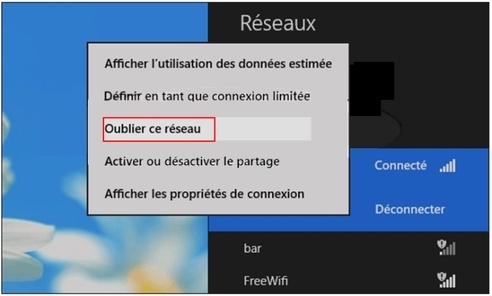 |
Avant de commencer
Vous devez vérifier que le wifi de votre ordinateur est activé.
Accéder au menu réseauCliquez avec le bouton droit sur l'icône dans la barre des tâches en bas à droite. |
|
Accéder à la liste des réseaux sans fil
|
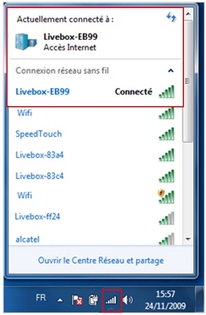 |
Supprimer le réseau wifi favori
|
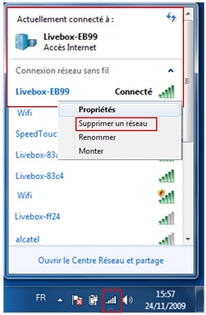 |
Avant de commencer
Vous devez vérifier que le wifi de votre ordinateur est activé.
Accéder aux paramètres de connexion réseau
|
Supprimer le réseau wifi favori
|
Avez-vous trouvé cet article utile ?
Votre avis est traité de façon anonyme, merci de ne pas communiquer de données personnelles (nom, mot de passe, coordonnées bancaires...)
Besoin de contacter le service client ou d'une aide supplémentaire ? Rendez-vous sur "Aide et contact"
Votre avis est traité de façon anonyme, merci de ne pas communiquer de données personnelles (nom, mot de passe, coordonnées bancaires...)
Besoin de contacter le service client ou d'une aide supplémentaire ? Rendez-vous sur "Aide et contact"